Risolto: Spotify Codice errore 3 [Guida 2025]
Spotify Error Code 3 è stato tra i problemi più frequenti incontrati tra Spotifymilioni di iscritti. Tuttavia, ci sono alcuni casi che potrebbero effettivamente causare questo Spotify Il codice di errore 3 viene visualizzato in modo evidente. Una volta che hai già un problema, forse il problema di ciò che ha causato il problema appare costantemente nei tuoi pensieri. In quasi tutte le situazioni, la password sembra essere la fonte del problema. Potresti anche affrontare quest'ultimo problema solo ripristinando il tuo Spotify password dell'account. Di seguito sono riportate solo alcune soluzioni da richiedere per trovare davvero un modo per risolvere il problema Spotify Codice errore 3:
Contenuto dell'articolo Parte 1. Cosa fa Spotify Codice di errore 3 Significa?Parte 2. Come posso correggere il codice di errore 3 su Spotify?Parte 3. Gioca Spotify Musica offline da evitare Spotify Codice 3 EdizioneParte 4. Conclusione
Parte 1. Cosa fa Spotify Codice di errore 3 Significa?
Quindi, cosa significa avere il codice di errore 3 attivo Spotify? Cosa fai al riguardo? Spotify gli abbonati avevano anche ripetutamente riferito di aver ricevuto il Spotify Codice di errore 3 ancora più frequentemente. Tale errore si verifica in genere ogni volta che gli utenti tentano di firmare in qualche modo quando utilizzano l'applicazione desktop e forse anche il sito Web, così come alcuni utenti che accedono principalmente tramite i propri account di social media come Facebook potrebbero benissimo riscontrare in qualche modo questo problema. Inoltre, è stato segnalato che gli strumenti online VPN potrebbero anche spesso innescare il problema, o forse addirittura Spotify potrebbe sospettare che in qualche modo il tuo account sia già stato violato o, peggio ancora, che qualcun altro stia tentando di ottenere un accesso non autorizzato al tuo Spotify conto.
Una volta riscontrato un problema nelle tue app, potresti chiederti perché si sta verificando. Di solito, il problema si verifica Spotify. Spotify Il codice di errore 3 impedisce agli utenti di accedere al tuo account tramite l'applicazione desktop o forse il Spotify pagina web. Spotify Il codice di errore 3 indica che il login o forse il passcode è stato inserito in modo errato. Tuttavia, questo non è un problema facile. Una volta che non risolvi immediatamente un problema del genere, porterà effettivamente a una serie di altri problemi.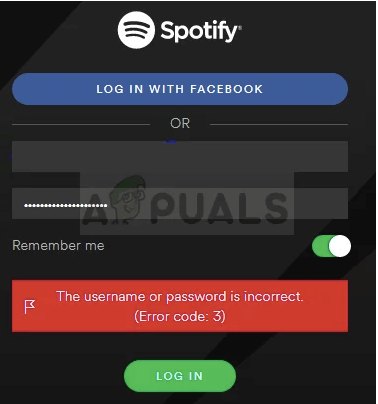
Parte 2. Come posso correggere il codice di errore 3 su Spotify?
Ci sono molte ragioni per cui c'è Spotify Codice di errore 3. Ti insegneremo come risolverlo facilmente attraverso i metodi seguenti. I nostri metodi funzionano. E in caso contrario, ti forniremo un modo alternativo su come risolvere questo problema. Questo modo alternativo è una soluzione al problema. Ne parleremo più avanti.
Anche se questo è un problema frequente, ci sono diverse soluzioni a questi Spotify Codice di errore 3 dalle preoccupazioni di nomi utente errati e un passcode. In effetti, è generalmente semplice affrontarlo se si completano semplicemente le istruzioni che abbiamo fornito appena sotto.
Soluzione 1. Reimpostare il tuo Spotify Conto Password
L'opzione XNUMX rimedio è stata davvero fantastica poiché spesso migliora rapidamente le cose, come ha fatto per molte persone nel corso degli anni, e dovrai reimpostare il tuo nome utente con qualcosa di diverso, quindi solo per essere assolutamente sicuro di non dimenticare ancora.
Passaggio 1. Sebbene questo errore possa verificarsi tramite la pagina Web o forse l'applicazione desktop, è possibile risolvere il problema all'interno dello stesso Spotify è preferibile il giocatore online. Vai avanti Spotifypagina web principale di quindi premere sulla scheda Accedi una nella sezione in alto a destra dell'applicazione.
Passaggio 2. Prima di premere effettivamente "Avanti", inserisci il tuo Spotify indirizzo e-mail. Quindi, premi l'opzione "Password dimenticata" su quel popup Inserisci password.
Passaggio 3. Successivamente, nell'opzione "Recupera la tua password", fornisci l'indirizzo email esatto che hai utilizzato per accedere al Spotify, che compilano il captcha ogni volta che richiesto, e in seguito premono "Avanti".
Passaggio 4. Quindi, tale e-mail di conferma verrà inviata al tuo indirizzo e-mail che quindi lo verificherà e leggerà le istruzioni contenute nell'e-mail per completare effettivamente la procedura di modifica della password. Dopodiché, accedi con la password modificata solo per verificare se la situazione è stata risolta.
Soluzione 2. Utilizza il nome utente anziché l'e-mail e viceversa
Tieni presente che il nome utente è stato semplicemente la parte iniziale del tuo account di posta elettronica prima ancora del simbolo '@'! Questo processo è un po' più complesso per la maggior parte degli utenti che accedono a Facebook, anche se è piuttosto semplice!
Passaggio 1. Quando hai già effettuato l'accesso a Spotify.com sito Web principale utilizzando il tuo browser Internet che va a una di queste pagine Web in cui potresti scoprire alcuni dettagli di base sul tuo Spotify conto lì.
Passaggio 2. Dovresti anche notare un elemento sotto "Nome utente" e "E-mail" sotto il menu di suddivisione dell'account nella sezione Profilo. Successivamente, tieni un registro di ciascuno e usali quando stai per accedere.
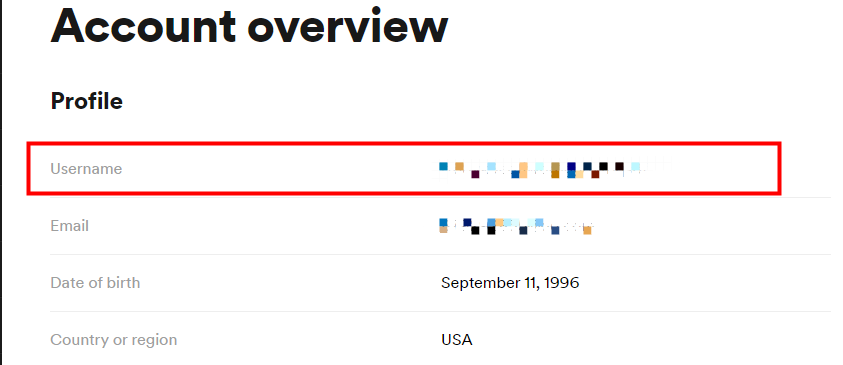
Soluzione 3. Disinstallare lo strumento VPN
Usando un tale VPN durante l'utilizzo Spotify non è davvero raccomandato, principalmente come Spotify infatti non era accessibile in quasi tutte le aree del globo, così come una connessione VPN configurata in modo errato, potrebbe anche produrre questo problema all'istante. Ti consigliamo di rimuovere anche il software VPN e tutti gli altri driver rimanenti.
Passaggio 1. Per iniziare, avvia il Pannello di controllo semplicemente digitando "Pannello di controllo" nella casella di ricerca del browser. Quindi puoi anche accedere alle Impostazioni premendo sul simbolo di Windows in basso a sinistra e quindi sul pulsante del menu.
Passaggio 2. Successivamente, dal Pannello di controllo, modificare la Visualizzazione e la scheda Categoria e successivamente dal menu Funzionalità e programmi, quindi toccare l'opzione "Disinstalla un programma".
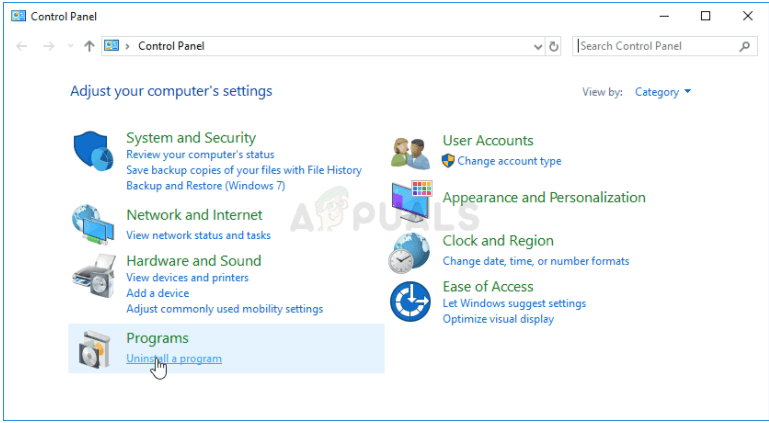
Passaggio 3. Da lì, quando utilizzi Impostazioni, vai all'area App, a cui puoi accedere non appena apri Impostazioni.
Passaggio 4. Successivamente, dopo aver esaminato il menu completo dei programmi installati, identifica lo strumento VPN che hai sempre utilizzato, toccalo e quindi seleziona Disinstalla. Inoltre, quando utilizzi strumenti comparabili, potresti prendere in considerazione la possibilità di rimuoverli quando non ne avrai più bisogno.
Passaggio 5. Successivamente, per completare la disinstallazione del dispositivo, eseguire le istruzioni principalmente nella finestra. Successivamente, conferma definitivamente eventuali ulteriori istruzioni effettivamente visualizzate in modo da poter confermare con certezza la tua selezione.
Passaggio 6. Dopo aver digitato il nome del file dell'applicazione precedentemente rimossa in Esplora file, quindi magari cercare qualcosa e rimuovere anche qualsiasi cosa collegata a quello.
Passaggio 7. Ora riavvia il computer in qualche modo per rendere effettive le modifiche.
Il driver di quel sistema potrebbe rimanere di nuovo sul tuo computer dopo averlo rimosso, e più o meno problemi potrebbero ancora verificarsi una volta che non lo disinstalli usandolo in Gestione dispositivi. Completa i passaggi indicati di seguito.
Passo 1. Innanzitutto devi avviare il Pannello di controllo semplicemente digitandolo nella casella di ricerca sul lato sinistro della barra delle applicazioni di Windows, quindi da lì scegliere Hardware e suoni, quindi infine in Gestione dispositivi.
Passaggio 2. Successivamente, è sufficiente accedere ai nodi degli adattatori di connessione e anche fare clic con il pulsante destro del mouse su un elemento che avrebbe dovuto essere etichettato in modo simile all'applicazione che lo ha scaricato. Ogni volta che non sembri mai veramente sicuro, esegui una rapida ricerca su Internet con ciascuno degli elementi di questi adattatori di rete che noti e decidi quale puoi eliminare facendo clic con il pulsante destro del mouse anche su quello e quindi toccando Disinstalla scelta dispositivo.
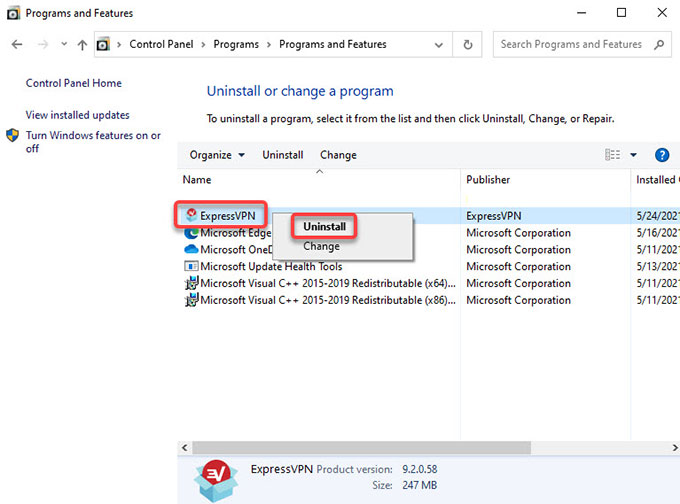
Passaggio 3. Da lì, per iniziare davvero la procedura di eliminazione, premere OK dal menu di dialogo l'opzione "Conferma rimozione dispositivo".
Passaggio 4. Dopo aver completato la procedura di rimozione, riavvia il sistema, quindi prova a osservare se Spotify Il codice di errore 3 viene visualizzato ancora una volta.
Spotify Il codice di errore 3 era davvero un problema abbastanza comune ma fastidioso per gli ascoltatori che desiderano godersi il loro servizio di ascolto musicale di alto livello. Tuttavia, la buona notizia è che attraverso alcuni semplici metodi, questo problema può essere risolto in pochissimo tempo. Di conseguenza, non dovresti tornare indietro ogni volta che incontri questo piccolo problema tecnico durante i tuoi sforzi musicali.
Leggi anche:
- Risolto: Spotify Error Code 4
- Risolto: Spotify Error Code 6
- Risolto: Spotify Error Code 17
- Risolto: Spotify Error Code 18
Parte 3. Gioca Spotify Musica offline da evitare Spotify Codice 3 Edizione
Per evitare in qualche modo di essere infastidito dal Spotify Codice errore 3, il download Spotify musica per ulteriori riproduzioni e streaming offline, la prima cosa che devi fare è accedere direttamente alla tua Libreria. Successivamente, premi sull'ingranaggio Impostazioni che si trova nella sezione in alto a destra dell'interfaccia, quindi scegli l'opzione Riproduzione. Da lì, fai clic sul pulsante di attivazione/disattivazione offline in modo che Spotify sarà in modalità offline. In seguito, ogni volta che usi Spotify e sottoscrivi un abbonamento premium, ora potresti essere autorizzato ad ascoltare la tua musica preferita che hai scaricato.
Ma per gli abbonati gratuiti, abbiamo anche qualcosa per te che potresti essere in grado di utilizzare per evitare il Spotify Codice di errore 3. Quindi ecco il trucco, perché non sai mai quando si verificherebbe il problema, il metodo più semplice per schivarlo ulteriormente e giocare Spotify tracce senza problemi significherebbe salvare completamente le canzoni per l'ascolto offline. Inoltre, utilizzando TuneSolo Spotify Music Converter, puoi salvare tutto il tuo Spotify musica nel tuo PC senza la necessità di un abbonamento Premium. Quindi puoi ascoltarli senza dover aprire il Spotify applicazione.
utilizzando TuneSolo Spotify Music Converter si era costantemente dimostrato un convertitore molto potente, capace di conversione delle tracce con velocità vertiginose. Inoltre, sia le attività di acquisizione che quelle di conversione potrebbero essere sostanzialmente accelerate di oltre 16 volte. TuneSolo consente la conversione in cluster, consentendoti di convertire l'audio in modo rapido ed efficace, risparmiando tempo e fatica!
Come risolvere definitivamente Spotify Codice errore 3 Problema con TuneSolo
Passaggio 1. Per iniziare, devi semplicemente scaricare questa utility sul tuo PC prima di eseguirla. Per acquisire il TuneSolo Spotify Music Converter, vai alla home page ufficiale principale utilizzando un browser che include Chrome, quindi fai clic sull'installazione per iniziare davvero l'installazione ed eventualmente acquisirla sul tuo sistema software. Successivamente quando esegui il programma sul tuo computer e inizia la conversione.
Passaggio 2. Successivamente, per inserire una o più tracce musicali, utilizzare il copia/incolla sull'URL dell'audio oppure fare clic e trascinare ulteriormente le tracce musicali all'interno TuneSolo Spotify Convertitore di musica.

Passaggio 3. Successivamente, modifica le impostazioni, quindi seleziona un determinato tipo di formato di file musicale. Quindi, scegli dove desideri archiviare i tuoi dati musicali.

Passaggio 4. Infine, era necessario avviare la conversione. Per iniziare davvero, basta semplicemente premere il pulsante "Converti" e tutto ciò che è selezionato Spotify La musica sarà quindi nel disco locale. E al termine della conversione, premi il pulsante "Visualizza output file" per visualizzare e accedere alla musica che hai ottenuto.

Parte 4. Conclusione
In questo articolo, abbiamo affrontato cosa esattamente Spotify il codice di errore 3 sembra essere. E, di conseguenza, discutiamo direttamente e, senza molta certezza, forniamo possibili soluzioni su cui aggiustare per qualcosa come il Spotify codice di errore 3. Successivamente, abbiamo anche parlato di come possiamo giocare Spotify musica offline per evitare qualsiasi avviso di errore del Spotify Codice errore 3.
Abbiamo anche parlato di cosa fare nel caso non si riesca a aggirare questo problema. In cui ti abbiamo presentato uno strumento molto efficiente e persino potente che può aiutarti a ottenere Spotify musica per un ulteriore ascolto offline ed era il TuneSolo Spotify Converter, utilizzando questo strumento potresti davvero evitare di ottenerlo Spotify Codice di errore 3 e goditi solo lo streaming offline su Spotify musica che ottieni usando lo strumento. Ci auguriamo che tu abbia avuto una giornata meravigliosa e persino produttiva!